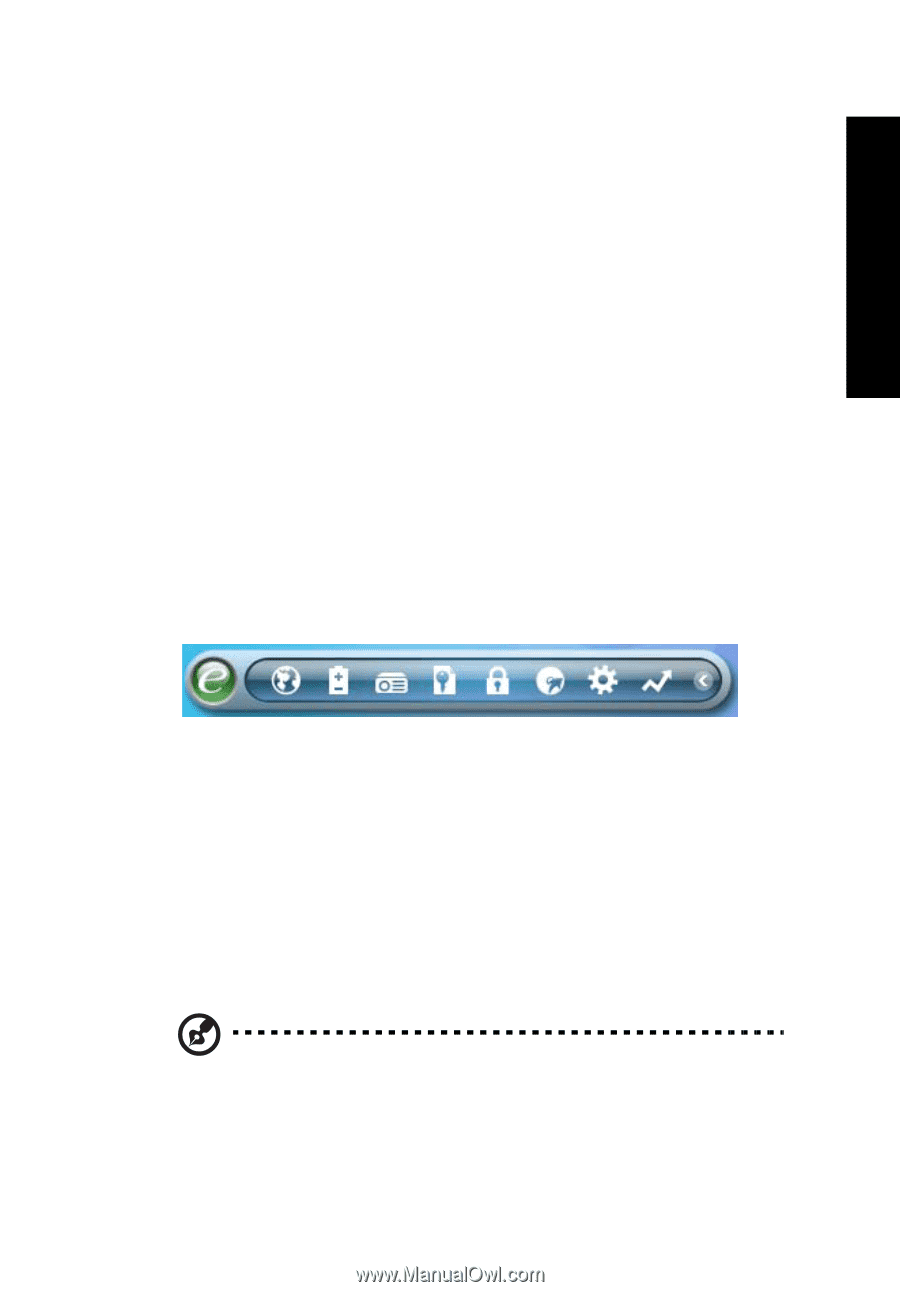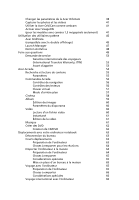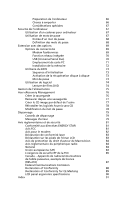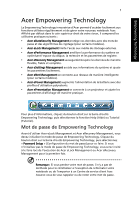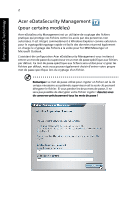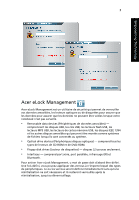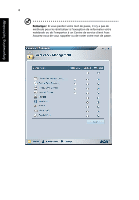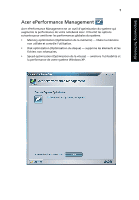Acer 9410-2829 Aspire 7110 - 9410 User's Guide FR - Page 17
Acer Empowering Technology, Mot de passe de Empowering Technology
 |
View all Acer 9410-2829 manuals
Add to My Manuals
Save this manual to your list of manuals |
Page 17 highlights
Empowering Technology 1 Acer Empowering Technology La Empowering Technology innovatrice d'Acer permet d'accéder facilement aux fonctions utilisées régulièrement et de gérer votre nouveau notebook Acer. Affiché par défaut dans le coin supérieur droit de votre écran, il comprend les utilitaires pratiques suivants : • Acer eDataSecurity Management protège vos données avec des mots de passe et des algorithmes de cryptage (pour certains modèles). • Acer eLock Management limite l'accès aux média de stockage externes. • Acer ePerformance Management améliore la performance du système en optimisant l'espace du disque, la mémoire et les paramètres de registre. • Acer eRecovery Management sauvegarde/récupère les données de manière flexible, fiable et complète. • Acer eSettings Management accède aux informations du système et ajuste les paramètres facilement. • Acer eNet Management se connecte aux réseaux de manière intelligente (pour certains modèles). • Acer ePower Management augmente l'alimentation de la batterie avec des profiles d'utilisation polyvalents. • Acer ePresentation Management se connecte à un projecteur et ajuste les paramètres d'affichage de manière pratique. Pour plus d'informations, cliquez du bouton droit sur la barre d'outils Empowering Technology, puis sélectionnez la fonction Help (Aide) ou Tutorial (Tutoriel). Mot de passe de Empowering Technology Avant d'utiliser Acer eLock Management et Acer eRecovery Management, vous devez initialiser le mode de passe de Empowering Technology. Cliquez du bouton droit sur la barre d'outils Empowering Technology, puis sélectionnez « Password Setup » (Configuration du mot de passe) pour ce faire. Si vous n'initialisez pas le mode de passe de Empowering Technology, vous serez invité à le faire lors de l'exécution de Acer eLock Management ou Acer eRecovery Management pour la première fois. Remarque : Si vous perdez votre mot de passe, il n'y a pas de méthode pour le réinitialiser à l'exception de reformater votre notebook ou de l'emporter à un Centre de service client Acer. Assurez-vous de vous rappeler ou de noter votre mot de passe.